
Menyusun klip dan foto di Film Ajaib di iMovie di iPhone
Anda dapat menyeret klip video dan foto secara terpisah di proyek Film Ajaib untuk menyusunnya ulang. Anda juga dapat menyeret klip video atau foto ke klip video atau foto lain untuk membuat grup. Grup memungkinkan Anda untuk menyimpan sejumlah klip video atau foto dalam urutan tertentu, sehingga saat Anda memindahkan grup, item akan selalu dikelompokkan dan tersusun.
Membuat grup klip video atau foto
Di app iMovie
 di iPhone, buka proyek Film Ajaib.
di iPhone, buka proyek Film Ajaib.Sentuh dan tahan klip video atau foto yang ingin Anda pindahkan hingga mengapung dari daftar.
Seret klip video atau foto ke klip video, foto, atau grup lain di daftar, dan lepaskan.
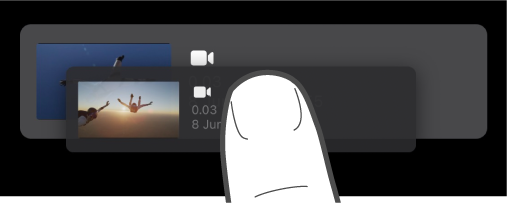
Angka di sisi kanan grup menunjukkan jumlah klip video atau foto yang berada di grup.
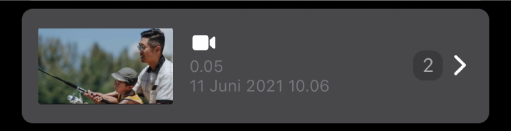
Ulang langkah di atas untuk setiap klip video dan foto yang ingin Anda tambahkan ke grup.
Mengubah nama grup klip video dan foto
Di app iMovie
 di iPhone, buka proyek Film Ajaib.
di iPhone, buka proyek Film Ajaib.Jika grup ditutup, ketuk gambar mini yang mewakili grup.
Grup terbuka dengan nama grup di atas klip video dan foto di grup.
Ketuk nama grup, ketik nama baru, lalu ketuk Selesai pada papan ketik.
Memindahkan klip video, foto, atau grup ke posisi baru
Di app iMovie
 di iPhone, buka proyek Film Ajaib.
di iPhone, buka proyek Film Ajaib.Sentuh dan tahan klip video, foto, atau grup yang ingin Anda pindahkan hingga mengapung dari daftar.
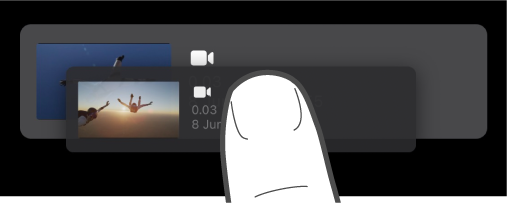
Seret klip video, foto, atau grup ke posisi baru di daftar, lalu lepaskan.
Menghapus satu klip video atau foto
Di app iMovie
 di iPhone, buka proyek Film Ajaib.
di iPhone, buka proyek Film Ajaib.Gesek ke kiri pada klip yang ingin Anda hapus, lalu ketuk Hapus.
Menghapus beberapa klip video, foto, atau grup
Di app iMovie
 di iPhone, buka proyek Film Ajaib.
di iPhone, buka proyek Film Ajaib.Ketuk Pilih di bagian bawah layar.
Ketuk lingkaran di kiri klip video, foto, atau grup mana yang ingin Anda hapus.
Klip video, foto, atau grup yang dipilih ditandai dengan tanda centang biru
 .
.Ketuk Hapus, lalu ketuk Selesai.
Menduplikatkan klip video, foto, atau grup
Di app iMovie
 di iPhone, buka proyek Film Ajaib.
di iPhone, buka proyek Film Ajaib.Ketuk Pilih di bagian bawah layar.
Ketuk lingkaran di kiri klip video, foto, atau grup mana yang ingin Anda duplikatkan.
Klip video, foto, atau grup yang dipilih ditandai dengan tanda centang biru
 .
.Ketuk Duplikatkan, lalu ketuk Selesai.